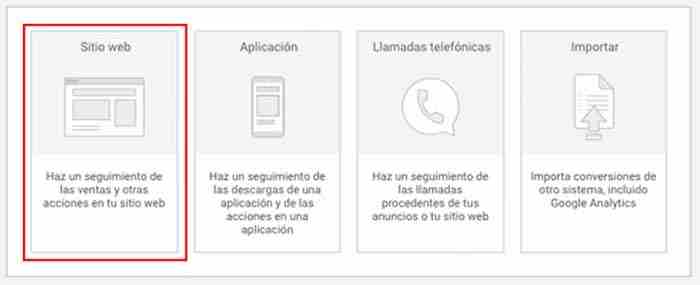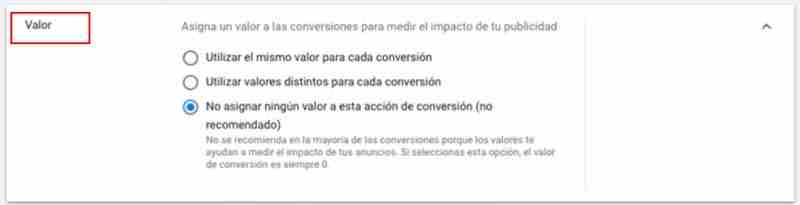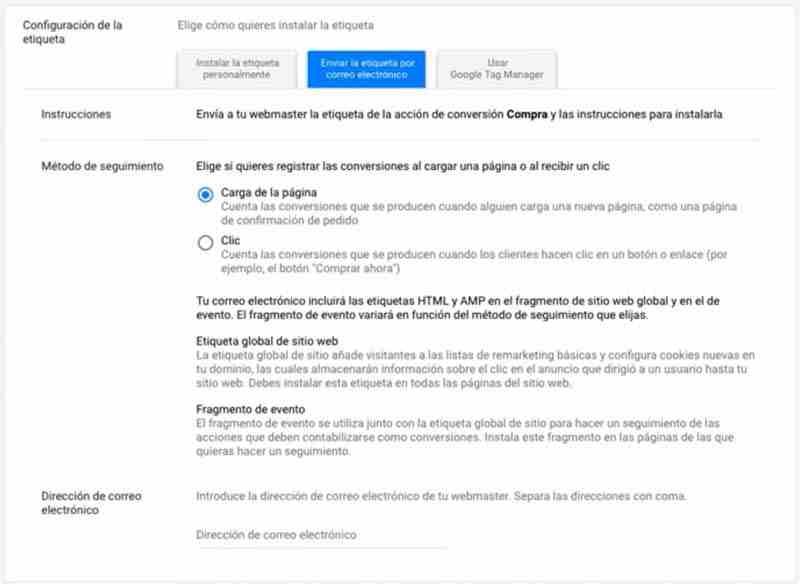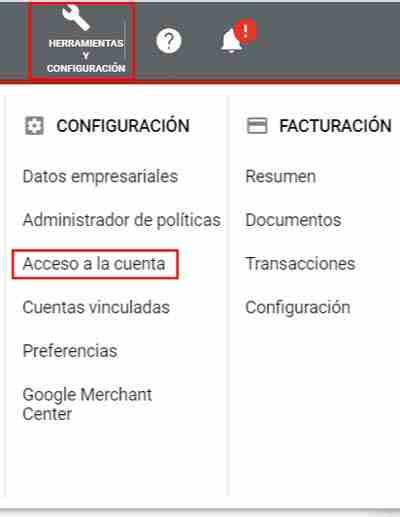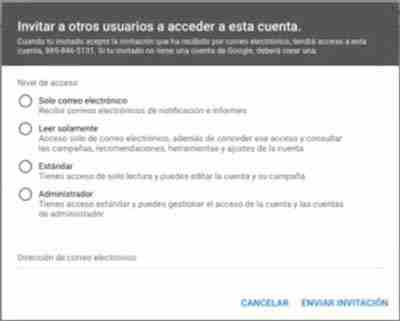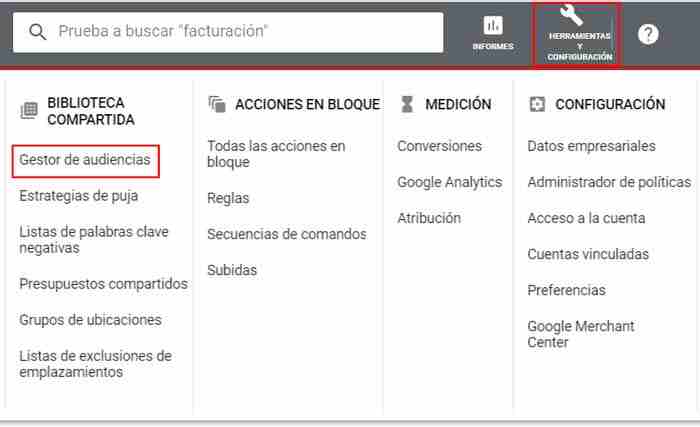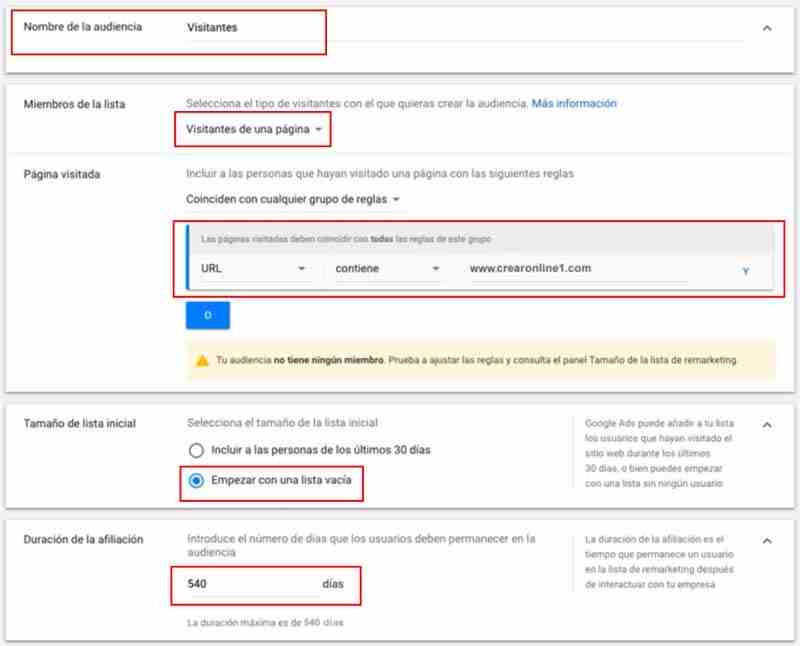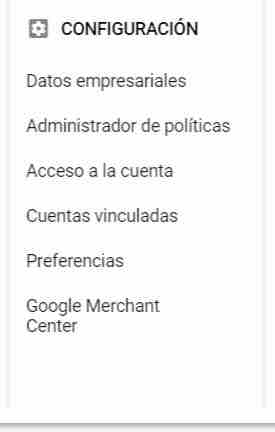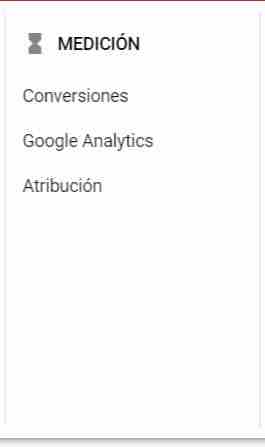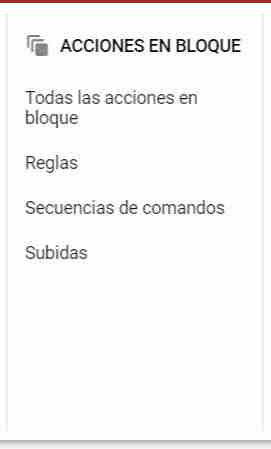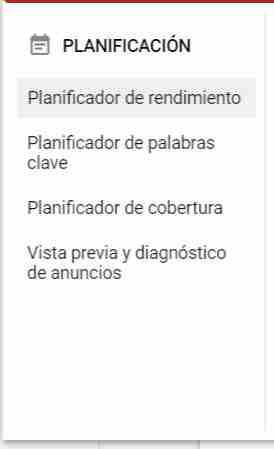Aprenderemos a preparar una cuenta de Google Ads, para poder lanzar campañas. Para ello, tenemos que contar ya, con una cuenta creada en Google Ads.
Una vez que tengamos la cuenta ya creada, tenemos que ingresar a la opción Herramientas, luego a Conversiones. Ya que es muy importante configurar o establecer las conversiones que nosotros consideremos.
Tabla de contenidos
¿Qué es una conversión?
Una conversión es la acción que queremos que haga el usuario, por ejemplo, una compra, un registro o cualquier descarga de apps, todo esto son conversiones.
Se pueden crear múltiples conversiones, las que más se ajusten a nuestras necesidades, crearemos una para ver cómo se hace.
Dentro de la opción Conversiones, nos muestra cuatro tipos de conversiones.
- Sitio Web: un registro, una compra.
- Aplicación: una descarga.
- Llamadas telefónicas: cada vez que nos llamen se registre una conversión.
- Importar: importar conversiones de otros sistemas, incluyendo Google Analytics.
También podemos poner valores como 10 euros, 10 dólares o poner un valor dinámico. Que coja, por ejemplo, en el check-out, cuando se haya hecho una venta, nos muestre el valor de esa venta.
En nuestro caso no lo vamos asignar ningún valor, pero que sepan que se puede hacer.
Si un clic nos ha traído dos compras, queremos que nos muestre dos conversiones o una, en nuestro caso lo dejaremos en todas.
Contamos con la ventana de conversión o atribución, esto quiere decir, como contabilizará Google las conversiones, esta ventana se puede customizar.
Nos muestra todos los rangos, si seleccionamos la opción 30, quiere decir que tras haber hecho clic en un anuncio, si hace una compra dentro de los 30 días siguientes, Google si contabilizará la conversión, si lo hace el día 31 ya no lo contara.
Por lo tanto, podemos decir: si hacen clic, no solo quiero ver las compras que se hacen ese mismo día. Para eso lo tendríamos que personalizar, por defecto lo que se suele utilizar son 30 días y un día post-view, es decir, sin hacer clic.
Si han visto nuestro anuncio y han comprado ése mismo día, Google será capaz de decir que han hecho una conversión, gracias al anuncio de esa campaña en concreto. Esto es lo que se utiliza por defecto, pero también se puede customizar.
Esto significa que, en la columna de conversiones cuando veamos todo el reporting de campañas, queremos que se incluya esta conversión, le diríamos que sí.
¿Esto por qué lo pone?, porque a veces creamos varios tipos de conversiones, por ejemplo, las veces que se añade al carrito y las ventas.
Pero nosotros realmente lo que queremos ver en la columna de conversiones son las ventas, pero igualmente lo queremos trackear.
Por si en algún momento lo necesitamos, las veces que añaden al carrito y no tiene por qué ser que al final terminen comprando. Decidimos si lo añadimos o no en la columna de Conversiones.
El modelo de atribución es si el usuario ha interactuado con varias campañas y finalmente ha hecho la acción que queríamos, en este caso la compra se le atribuirá a la última campaña que ha interaccionado con él.
Por ejemplo, imaginemos que ve un anuncio con un banner, le da clic y luego cuando llega a su casa, va a Google, busca la palabra que quiera, ve el anuncio de búsqueda, le da clic y entonces acaba comprando.
La conversión se le atribuirá a la última campaña, a la de búsqueda, pero realmente han interaccionado dos campañas.
Por lo tanto, si queremos ser más justos, podemos utilizar la lineal, pero la más utilizada es la de último clic. Esto lo podemos modificar luego, le damos clic en Crear y continuar.
Configurar la etiqueta que vamos añadir a nuestro sitio
Luego de que creamos la campaña, nos muestra las opciones, cómo Google va saber si en nuestra web se ha hecho una conversión o no. Para ello, tenemos que instalar un código, vemos varias opciones de cómo hacerlo.
Acá tendríamos que hacerlo nosotros mismos, seleccionaríamos la etiqueta que queremos, no estaría instalada probablemente, descargaríamos el código y lo añadiríamos en nuestro sitio web.
En este caso, sería el Global Tag, que es para tagear toda la web, para ver que hace los usuarios dentro de nuestra web. También está el Fragmento de evento, el trozo de código que es para ver donde ocurre la conversión en concreto.
Esto es lo que haríamos normalmente, enviar la etiqueta al web máster por correo electrónico. Le decimos que tipo de seguimiento queremos, si queremos cargas de la página o si queremos clics, dependiendo que lo que queramos.
Por ejemplo, si queremos que trackee cuando da clic en comprar ahora o si queremos que trackee cuando ha llegado a la página de gracias, colocaríamos la dirección que queremos y le enviaríamos.
Instalar la etiqueta usando Google Tag Manager, ya que éste ya tiene el código de nuestra web y estará comunicado.
Cuando lo tengamos bien instalado esto cambiaría. Podemos crear tantas conversiones como queramos, regresamos a la pantalla inicial.
Configuración de los accesos
Seguramente tenemos gente que trabaja con nosotros y quieren tener acceso, como un desarrollador, un diseñador, etc.
¿Cómo se da acceso?, yendo a Herramientas > Configuración > Acceso a la cuenta, en esta opción simplemente tendremos que añadir el email de la persona.
Elegiremos que tipo de acceso le queremos dar, tenemos los siguientes:
- Administrador: Es el acceso máximo, puede gestionar el acceso de la cuenta y las cuentas de administrador.
- Estándar: No tiene tanta potestad como el administrador, tiene acceso de solo lectura y puede editar la cuenta y su campaña.
- Leer solamente: Tiene acceso solo de correo electrónico, además de conceder ese acceso y consultar las campañas, recomendaciones, herramientas y ajustes de la cuenta.
- Solo correo electrónico: Es el acceso mínimo, recibir solo correos electrónicos de notificación e informes.
Creación de audiencias
La audiencia es un grupo de personas, a la cual queremos atacar o excluir de alguna forma, por ejemplo, todos los usuarios visitaron mi web.
Para hacer esto iríamos a Herramientas > Biblioteca compartida > Gestor de audiencias.
Empezaríamos configurando la fuente de la audiencia, tendríamos que elegir si la queremos con etiquetas de Google Ads, podemos crear las listas en Analytics o en otras plataformas de Google.
Esta opción es la que utilizaremos normalmente, le damos clic en Guardar y continuar, acá tendríamos que instalar el código nuevamente.
Todo esto se hace desde el principio, para pasárselo al desarrollador, que lo instale todo de una vez y así nos olvidamos más adelante.
Nuevamente haríamos lo mismo, coger el código que nos muestra, que sería el Global Tag, el que hemos visto anteriormente. Con esto ya nos mostraría si se está registrando o no alguna cosa.
Elegiríamos que tipo de listas queremos crear, siguiendo nuestro ejemplo elegiremos visitantes a nuestro sitio web. Le llamaríamos Visitantes, luego escogemos las opciones que queramos, seleccionaríamos Visitantes de una página.
La URL contiene lo que nosotros le digamos, por ejemplo, escribiríamos crearonline1.com. En tamaño de lista inicial seleccionamos, incluir a las personas de los últimos 30 días o empezar una lista vacía.
Así se puede coger toda la información a nivel retroactivo, si es que creamos una cuenta desde cero no habrá nada retroactivo.
Empezaríamos una lista de cero y la duración de esta afiliación será de 540 días que es el máximo.
Creación de informes
Para crearlos ingresamos al menú Informes, encontramos Informes predeterminados, por ejemplo, si queremos ver ubicaciones, extensiones, etc., vamos aprender a crear informes customizados.
Ingresamos a la opción de Sólo informes, luego ingresamos a la opción de Personalizado y crearemos una tabla. Aunque veremos que hay muchos tipos de gráficos que podemos crear en esta tabla.
Por ejemplo, podemos poner qué queremos ver por mes:
- El coste.
- Las conversiones.
- Los clics.
Luego de esto nos mostraría la tabla según lo que seleccionamos.
También tendríamos que ponerle el periodo en la que queremos ver la data, obviamente nos sale vacío porque no tenemos datos todavía.
En este caso le colocaremos un título y lo guardamos, lo podemos poner métricas por mes, luego podremos revisarlo y customizarlo cuando queramos, pero teniendo una base.
También podemos crear tantos como queramos, esto es muy útil a la hora de hacer reporting o de analizar las métricas.
Conforme vayamos creando campañas, veremos que nos salen más atributos y más columnas, simplemente se añaden dando clic a las que queremos.
Las campañas siempre aparecerán a la mano izquierda, lo veremos cuando creemos las campañas. Luego todas las cosas que queramos hacer o que queramos ver dentro de cada una de las campañas, aparecerán a su costado como un submenú.
Podemos elegir cualquier campaña y aquí veríamos los tipos de segmentación, la configuración, los grupos de anuncios, etc. Al ingresar nos saldrían vacías, pero luego nos aparecerán los datos de las campañas.
Otras opciones a tomar en cuenta
La configuración es en donde podremos modificar o incluir todo el tema de facturación y pagos.
Esto quiere decir que tendremos que colocar una cuenta bancaria o tarjeta de crédito para pagar las campañas, si no, no nos dejará activarlas.
Los datos empresariales sería empresa, administrador de políticas, estas serían las políticas de Google, los accesos a la cuenta ya lo vimos antes.
Las cuentas vinculadas son si añadimos la parte de Google Analytics, lo tendríamos que hacer desde aquí.
Nuestra cuenta de Youtube, si queremos hacer campañas de video, en Preferencias podremos cambiar temas como el idioma y Google Merchant Center, es para cuando queremos hacer campañas que incluyan un feed, por ejemplo, las de Google Shopping
En Google Analytics que se tendrá que conectar y la Atribución de las búsquedas, que es similar a lo visto de atribución.
Pero un poco más a profundidad para que podamos analizar mejor, aunque en Google Analytics también seremos capaces de ver esto.
Acciones en bloque es cuando tenemos unas cuentas publicitarias muy densas, con muchas campañas, muchos grupos de anuncios o tenemos que hacer cambios muy drásticos.
Acá utilizaremos acciones en bloque, para poder subirlos todo a la vez, sin necesidad de cambiar las cosas uno a uno, campaña por campaña.
En biblioteca compartida tenemos temas de Gestor de audiencias, estrategia de pujas, ya que podemos crear más pujas para distintas campañas y que sean compartidas.
También podemos crear listas de palabras negativas, luego puedes elegir dentro de una campaña, negativizar esa lista y no tienes que añadir las palabras negativas.
Presupuestos compartidos, es similar a la parte de pujas y la exclusión de emplazamientos es igual a las palabras clave, pero para emplazamientos. Es decir, un listado de emplazamientos donde no queremos aparecer.
Que sería para planificar, para ver como creamos nuestras campañas. Por ejemplo, hay un planificador de palabras clave, esto nos ayudará a darnos ideas de cómo podemos incluir más keywords (palabras clave) en nuestras campañas.
Vista previa y diagnóstico de anuncios, es una parte muy interesante ya que, podríamos ver cómo aparecemos nosotros.
Por ejemplo, podemos poner en Perú con idioma español, dispositivo el que elijamos y todo tipo de búsqueda que puedan hacer los usuarios.
Nos saldría como aparecen los anuncios, esto es muy útil si estamos en Perú y hacemos campañas en Perú no hay problema, pero si hacemos campañas en un país en el que no estamos y queremos ver cómo aparecemos, esta herramienta nos será muy útil.
Ya contamos con la cuenta de Google Ads lista, ahora solo falta realizar la creación de las campañas.
- Aprende a crear más con CrearOnline1.com.
- Creación de una campaña de búsqueda en Google Ads.
- ¿Quieres aprender a crear campañas de Display? – Ingresa a este link.
- Creando anuncios de video – Averígualo aquí.